Tipps & Tricks
01.05.2003, 02:00 Uhr
Word Serienbrief ohne Null-Werte aus Excel
In Excel habe ich eine Tabelle (monatlich) erstellt, in die ich die Telefontaxen unserer Kunden eingebe, ohne MwSt und Total mit MwSt. Nun kann es sein, dass einzelne Kunden in einem Monat keine Telefonate führten und der Wert «0» ist. Die Excel-Tabelle wird als Datenquelle für einen Word-Serienbrief verwendet. Leider aber werden auch die Null-Werte in den Serienbrief hineingenommen und unnötig Papier verbraucht. Wie kann ich alle Totale, die «0» aufweisen, aus dem Word-Serienbrief eliminieren? Muss dies bereits in Excel mit einer Wenn-Formel programmiert werden oder im Word-Seriendruck mit einem Bedingungsfeld?
Sie haben beide Möglichkeiten; Sie können bereits in Excel alle Datensätze, die eine Totale von "0" aufweisen, herausfiltern, und dann nur die Datensätze mit dem Word-Serienbrief verbinden, die eine Totale von grösser als 0 haben. Lesen Sie dazu folgenden Artikel:[1]
Die andere Möglichkeit besteht darin, das Bedingungsfeld "Nächster Datensatz Wenn..." in Word zu nutzen.
Sobald Sie über "Extras/Seriendruck" den Word-Seriendruck gestartet haben, erscheint in der Symbolleiste "Seriendruck" der Knopf "Bedingungsfeld einfügen".
Wählen Sie aus der Liste, die herunterklappt, das Feld "Nächster Datensatz Wenn..."
Nun erscheint ein Fenster mit drei Abfragefeldern.
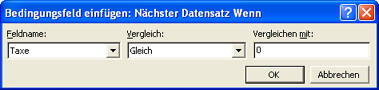
Hier fragen Sie nun ab, ob das Feld, in dem Ihre Totale steht, gleich "0" ist. Bestätigen Sie die Abfrage mit "OK". Nun erscheint das Feld "Nächster Datensatz Wenn..." grau hinterlegt in Ihrem Dokument. Fügen Sie nun direkt hinter diesem Feld über die Schaltfläche "Seriendruckfeld einfügen..." aus der Seriendruck-Symbolleiste das Seriendruckfeld ein, das Ihre Totale enthält; in unserem Beispiel heisst es "Taxe".
Somit sehen Sie nun an Ihrem Bildschirm:
"Nächster Datensatz Wenn...""Taxe"
Wenn Sie den Seriendruck starten, werden Ihnen nur die Datensätze in Word ausgegeben, die als Total einen Wert grösser Null enthalten.
Kommentare
Es sind keine Kommentare vorhanden.






